Windows にはIEなどでユーザーの通信で使用されるブラウザ用のプロキシと、Windows Updateなどシステムの通信で使われるWinHTTP Proxyの2種類のプロキシがあります。
| プロキシの種類 | 設定範囲 | 主な用途 |
|---|---|---|
| IEのプロキシ | ユーザ | ・主にIEやその他のブラウザで利用される ・OSユーザごとに設定が必要 |
| WinHTTP Proxy | システム | ・システムによる通信で利用される ・Windows Update ・ライセンス認証 |
それぞれのプロキシ設定は独立しています。どちらのプロキシが利用されるかは通信により異なります。
1. IEのプロキシ
通常プロキシといったらこちらを思い浮かべるのではないでしょうか。プロキシサーバーのところで、プロキシサーバのIPアドレスとポート番号を指定します。
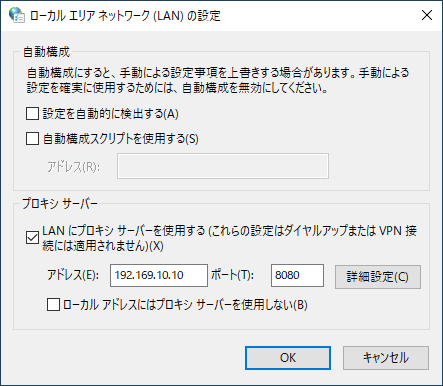
IEのプロキシの設定を確認するには「インターネットのプロパティ」を起動し「接続」タブの「LANの設定」をクリックします。
※参考:「インターネットのプロパティ」の開き方
2. WinHTTP Proxy
Windows Update などで使われるWinHTTP Proxy はコマンドプロンプトおよびPowershellで設定および設定の確認ができます。通常あまり気にすることはないと思いますが、IEだとインターネットに接続できるのに、Windows Updateがうまくいかない、などの事象に遭遇した場合にWinHTTP Proxyの存在を思い出せればOKです。
WinHTTP Proxy の設定はコマンドプロンプトを起動し netsh winhttp を実行します。
※参考:「コマンドプロンプト」の開き方
① 現在のプロキシの設定の確認
netsh winhttp show proxy
実行例1
プロキシ設定が入っていない場合(直接インターネットと通信する場合)
> netsh winhttp show proxy
現在の WinHTTP プロキシ設定:
直接アクセス (プロキシ サーバーなし)。
実行例2
プロキシサーバを指定している場合(IP:192.168.10.10、ポート:8080)
> netsh winhttp show proxy
現在の WinHTTP プロキシ設定:
プロキシ サーバー: 192.168.10.33:8080
バイパス一覧 : (なし)
② WinHTTP Proxy の設定
netsh winhttp set proxy proxy-server=”IPアドレス:ポート番号” bypass-list=”IPアドレス1; IPアドレス2; “
実行例1
> netsh winhttp set proxy proxy-server="192.168.10.33:8080"
現在の WinHTTP プロキシ設定:
プロキシ サーバー: 192.168.10.33:8080
バイパス一覧 : (なし)
実行例2 (バイパスを指定する場合)
バイパス対象のアドレスを複数指定する場合はセミコロン(;)で区切ります。
また、ワイルドカード(*)を使った指定が可能です。
下記の例では「10.0.0.0/24」、「10.0.0.1/24」のセグメントに対する通信及び「mycompany.com」で終わるFQDNに対する通信については、プロキシサーバーをバイパス(迂回)して通信します。
> netsh winhttp set proxy proxy-server="192.168.10.33:8080" bypass-list="10.0.0.*;10.0.1.*;*mycompany.com"
現在の WinHTTP プロキシ設定:
プロキシ サーバー: 192.168.10.33:8080
バイパス一覧 : 10.0.0.*;10.0.1.*;*mycompany.comバイパスリストとはプロキシサーバーを経由しない宛先のことです。
実行例3 (ローカル通信をバイパスを指定する場合)
> netsh winhttp set proxy proxy-server="192.168.10.33:8080" bypass-list="<local>"
現在の WinHTTP プロキシ設定:
プロキシ サーバー: 192.168.10.33:8080
バイパス一覧 : <local>③ Internet Explorerの設定をWinHTTP Proxy に反映
netsh winhttp import proxy source=ie
実行例
> netsh winhttp import proxy source=ie
現在の WinHTTP プロキシ設定:
プロキシ サーバー: 192.168.10.10:8080
バイパス一覧 : (なし)④ WinHTTP Proxy の設定をリセット
netsh winhttp reset proxy
実行例
> netsh winhttp reset proxy
現在の WinHTTP プロキシ設定:
直接アクセス (プロキシ サーバーなし)。
以上。
3. 補足
手動で Windows Update を実行すると IEのプロキシが参照されるとの情報もありましたが、当編集部で検証したところ、WinHTTP proxy の設定の有無に関わらず、IEのプロキシが参照されるという事実は確認できませんでした。情報をお持ちの方がいましたら、コメント欄で共有いただけますと幸いです。





コメント